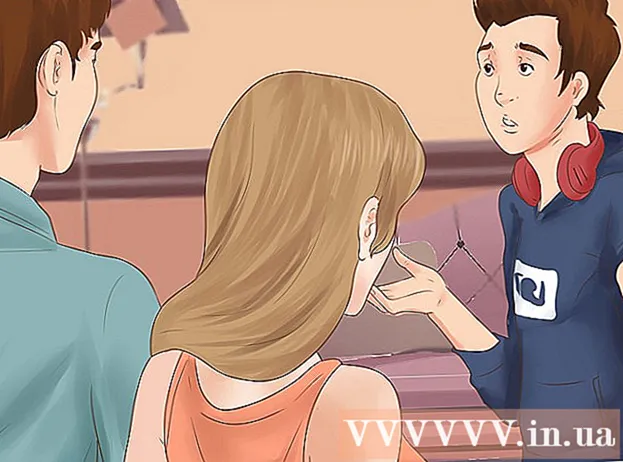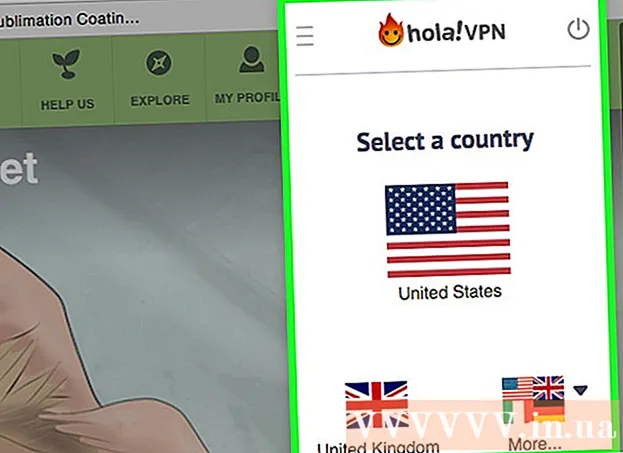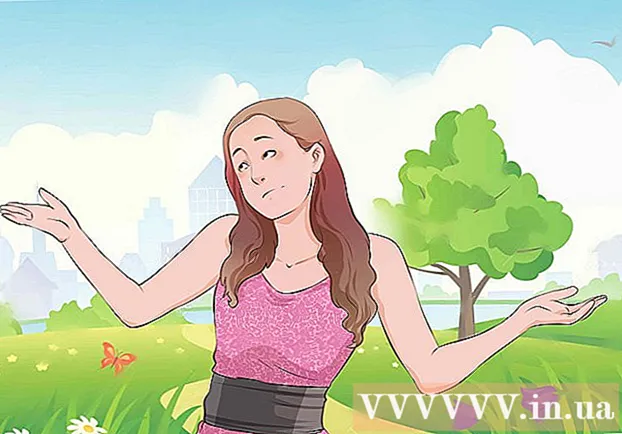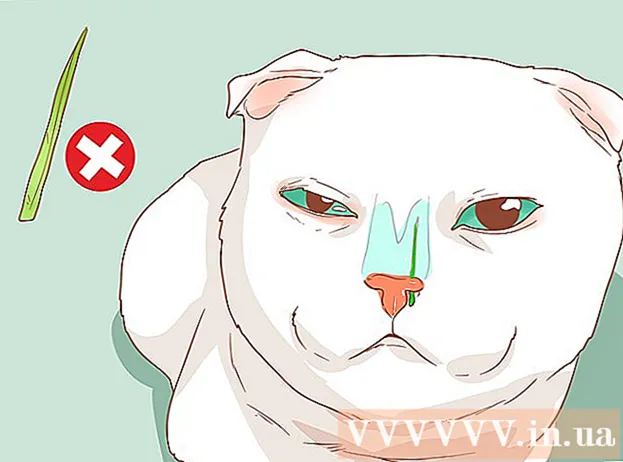লেখক:
Frank Hunt
সৃষ্টির তারিখ:
14 মার্চ 2021
আপডেটের তারিখ:
1 জুলাই 2024

কন্টেন্ট
- পদক্ষেপ
- পদ্ধতি 1 এর 1: সাধারণ পরিবর্তন করুন
- পদ্ধতি 3 এর 2: উন্নত পরিবর্তন করুন
- পদ্ধতি 3 এর 3: অ্যানিমেশন বন্ধ করুন
- পরামর্শ
- সতর্কতা
অ্যান্ড্রয়েড অপারেটিং সিস্টেমে ওয়াইফাই, জিপিএস এবং অসংখ্য অ্যাপস সহ অনেক দুর্দান্ত বৈশিষ্ট্য রয়েছে। দুর্ভাগ্যক্রমে, এই সমস্ত বৈশিষ্ট্যগুলি আপনার ডিভাইসের ব্যাটারি লাইফটি তাড়াতাড়ি গ্রাস করে নিতে পারে। ভাগ্যক্রমে, এমন কয়েকটি সহজ কৌশল রয়েছে যা আপনি নিজের ডিভাইসের ব্যাটারি আয়ু বাড়িয়ে দিতে চেষ্টা করতে পারেন।
পদক্ষেপ
পদ্ধতি 1 এর 1: সাধারণ পরিবর্তন করুন
 পাওয়ার সাশ্রয় মোড চালু করুন। বেশিরভাগ ডিভাইস সহ, আপনাকে একটি মেনু প্রদর্শন করতে কেবল পর্দার উপর থেকে নীচে সোয়াইপ করতে হবে। আপনি পাওয়ার সাশ্রয় মোডটি না পাওয়া এবং এটি নির্বাচন না করা পর্যন্ত পাশে স্ক্রোল করুন।
পাওয়ার সাশ্রয় মোড চালু করুন। বেশিরভাগ ডিভাইস সহ, আপনাকে একটি মেনু প্রদর্শন করতে কেবল পর্দার উপর থেকে নীচে সোয়াইপ করতে হবে। আপনি পাওয়ার সাশ্রয় মোডটি না পাওয়া এবং এটি নির্বাচন না করা পর্যন্ত পাশে স্ক্রোল করুন। - পাওয়ার সাশ্রয় মোড আপনার ফোনটিকে কিছুটা কমিয়ে দিতে পারে।
- আপনি যদি অবিলম্বে সামাজিক মিডিয়া অ্যাপ্লিকেশনগুলি থেকে বিজ্ঞপ্তিগুলি পান তবে আপনি অ্যাপ্লিকেশনটি না খোলার আগে পর্যন্ত এগুলি বন্ধ হয়ে যাবে।
 আপনি যখন ওয়াইফাই, ব্লুটুথ এবং জিপিএস ব্যবহার করবেন না তখন তা বন্ধ করুন। এই সমস্ত বৈশিষ্ট্য ব্যাটারি শক্তি ব্যবহার করে, আপনি যখন সেগুলি ব্যবহার করছেন না তখনও। উদাহরণস্বরূপ, ওয়্যারলেস নেটওয়ার্ক ট্রান্সমিটার যতক্ষণ না এটি ওয়্যারলেস সংযোগটি চালু থাকবে ততক্ষণ অনুসন্ধান চালিয়ে যাবে। আপনি ইন্টারনেট চালাচ্ছেন না এমন সময়েও এটি ব্যাটারি শক্তি ব্যবহার করে।
আপনি যখন ওয়াইফাই, ব্লুটুথ এবং জিপিএস ব্যবহার করবেন না তখন তা বন্ধ করুন। এই সমস্ত বৈশিষ্ট্য ব্যাটারি শক্তি ব্যবহার করে, আপনি যখন সেগুলি ব্যবহার করছেন না তখনও। উদাহরণস্বরূপ, ওয়্যারলেস নেটওয়ার্ক ট্রান্সমিটার যতক্ষণ না এটি ওয়্যারলেস সংযোগটি চালু থাকবে ততক্ষণ অনুসন্ধান চালিয়ে যাবে। আপনি ইন্টারনেট চালাচ্ছেন না এমন সময়েও এটি ব্যাটারি শক্তি ব্যবহার করে। - এই ফাংশনগুলি অক্ষম করতে, আপনাকে কেবল পর্দার শীর্ষ থেকে নীচে সোয়াইপ করতে হবে। মেনু বরাবর স্ক্রোল করুন এবং আইটেমগুলি অনির্বাচিত করুন।
 আপনি যে অ্যাপ্লিকেশনগুলি ব্যবহার করেন না তা বন্ধ করুন। পিছনে বা হোম বোতাম টিপে অ্যাপ্লিকেশনটি বন্ধ করা যথেষ্ট নয়; অ্যাপটিকে পটভূমিতে পুনরায় চালু করা যেতে পারে এবং এভাবে ব্যাটারি শক্তি ব্যবহার করা চালিয়ে যেতে পারে। আপনাকে আপনার ডিভাইসের সাম্প্রতিক এবং ওয়ালপেপার অ্যাপ্লিকেশনগুলি পরীক্ষা করতে হবে এবং ম্যানুয়ালি এগুলি অক্ষম করতে হবে। এটি সাধারণত তাদের পটভূমিতে চলমান থেকে বাঁচায় এবং এভাবে ব্যাটারি শক্তি গ্রহণ করবে।
আপনি যে অ্যাপ্লিকেশনগুলি ব্যবহার করেন না তা বন্ধ করুন। পিছনে বা হোম বোতাম টিপে অ্যাপ্লিকেশনটি বন্ধ করা যথেষ্ট নয়; অ্যাপটিকে পটভূমিতে পুনরায় চালু করা যেতে পারে এবং এভাবে ব্যাটারি শক্তি ব্যবহার করা চালিয়ে যেতে পারে। আপনাকে আপনার ডিভাইসের সাম্প্রতিক এবং ওয়ালপেপার অ্যাপ্লিকেশনগুলি পরীক্ষা করতে হবে এবং ম্যানুয়ালি এগুলি অক্ষম করতে হবে। এটি সাধারণত তাদের পটভূমিতে চলমান থেকে বাঁচায় এবং এভাবে ব্যাটারি শক্তি গ্রহণ করবে।  আপনি যখন ডিভাইসটি ব্যবহার করছেন না তখন আপনার ফোনটি স্ট্যান্ডবাই মোডে রাখুন। কেবলমাত্র হোম বোতামটি চাপুন এবং পর্দা অন্ধকার হয়ে যাবে। ফলস্বরূপ, কম ব্যাটারি শক্তি ব্যবহার করা হবে। স্ট্যান্ডবাই মোড থেকে প্রস্থান করতে, আবার স্টার্ট বোতাম টিপুন; ফোনটি আবার "জেগে উঠলে" আপনাকে আনলক করার দরকার হতে পারে।
আপনি যখন ডিভাইসটি ব্যবহার করছেন না তখন আপনার ফোনটি স্ট্যান্ডবাই মোডে রাখুন। কেবলমাত্র হোম বোতামটি চাপুন এবং পর্দা অন্ধকার হয়ে যাবে। ফলস্বরূপ, কম ব্যাটারি শক্তি ব্যবহার করা হবে। স্ট্যান্ডবাই মোড থেকে প্রস্থান করতে, আবার স্টার্ট বোতাম টিপুন; ফোনটি আবার "জেগে উঠলে" আপনাকে আনলক করার দরকার হতে পারে।  আপনার ফোনের কম্পন ফাংশনটি স্যুইচ করুন। আপনি কম্পনের মোড থেকে বাইরে না আসা পর্যন্ত ভলিউম বোতামগুলি উপরে এবং নীচে চাপুন। পাঠ্য বার্তাগুলির জন্য কম্পন বন্ধ করাও একটি ভাল ধারণা। আপনাকে আপনার সেটিংস এবং তারপরে "শব্দ ও প্রদর্শন" এ যেতে হবে। আপনি যদি সেখানে পাঠ্য বার্তাগুলির জন্য সেটিংসটি খুঁজে না পান তবে আপনাকে "অ্যাপ্লিকেশনগুলি" এবং তারপরে "বার্তা" এ যেতে হবে।
আপনার ফোনের কম্পন ফাংশনটি স্যুইচ করুন। আপনি কম্পনের মোড থেকে বাইরে না আসা পর্যন্ত ভলিউম বোতামগুলি উপরে এবং নীচে চাপুন। পাঠ্য বার্তাগুলির জন্য কম্পন বন্ধ করাও একটি ভাল ধারণা। আপনাকে আপনার সেটিংস এবং তারপরে "শব্দ ও প্রদর্শন" এ যেতে হবে। আপনি যদি সেখানে পাঠ্য বার্তাগুলির জন্য সেটিংসটি খুঁজে না পান তবে আপনাকে "অ্যাপ্লিকেশনগুলি" এবং তারপরে "বার্তা" এ যেতে হবে।
পদ্ধতি 3 এর 2: উন্নত পরিবর্তন করুন
 আপনার পর্দার উজ্জ্বলতা হ্রাস করুন। আপনার সেটিংসে যান এবং "শব্দ ও প্রদর্শন" নির্বাচন করুন। "উজ্জ্বলতা" টিপুন এবং উজ্জ্বলতা হ্রাস করার জন্য স্যুইচটিকে পাশের দিকে সরান।
আপনার পর্দার উজ্জ্বলতা হ্রাস করুন। আপনার সেটিংসে যান এবং "শব্দ ও প্রদর্শন" নির্বাচন করুন। "উজ্জ্বলতা" টিপুন এবং উজ্জ্বলতা হ্রাস করার জন্য স্যুইচটিকে পাশের দিকে সরান। - আপনি যদি শক্তি সঞ্চয় মোড ব্যবহার করেন তবে আপনার পর্দার উজ্জ্বলতা ইতিমধ্যে হ্রাস পেতে পারে।
- উজ্জ্বলতা হ্রাস করা আপনার পর্দা দেখতে আরও কঠিন করে তুলবে, বিশেষত রাতে।
- আপনি যদি ইন্টারনেট ব্যবহার করছেন তবে উজ্জ্বলতা সামঞ্জস্য করার জন্য একটি শর্টকাট থাকতে পারে।
 আপনার পর্দার সময়সীমা যতটা সম্ভব সংক্ষিপ্ততর সেট করুন। এই সেটিংটি নিশ্চিত করে যে আপনার ডিভাইসটি নিষ্ক্রিয়তার নির্বাচিত সময়ের পরে স্ক্রীনটি বন্ধ করে দেয়। সময়কাল যত কম হবে, স্ক্রিনটি কম ব্যাটারি ব্যবহার করবে। এর জন্য সেটিং বিকল্পগুলি ডিভাইস থেকে পৃথক।
আপনার পর্দার সময়সীমা যতটা সম্ভব সংক্ষিপ্ততর সেট করুন। এই সেটিংটি নিশ্চিত করে যে আপনার ডিভাইসটি নিষ্ক্রিয়তার নির্বাচিত সময়ের পরে স্ক্রীনটি বন্ধ করে দেয়। সময়কাল যত কম হবে, স্ক্রিনটি কম ব্যাটারি ব্যবহার করবে। এর জন্য সেটিং বিকল্পগুলি ডিভাইস থেকে পৃথক। - আপনি এই বিকল্পটি সেটিংসে খুঁজে পেতে পারেন। "শব্দ ও প্রদর্শন" এ যান এবং "স্ক্রীন সময়সীমা" নির্বাচন করুন।
 যদি আপনার ডিভাইসে একটি AMOLED স্ক্রিন থাকে তবে আপনি একটি কালো পটভূমি ব্যবহার করতে পারেন। AMOLED স্ক্রিনগুলি সাদা বা অন্য কোনও রঙের পরিবর্তে কালো প্রদর্শন করে ব্যাটারির ব্যবহার সাতগুণ কমাতে পারে। আপনি যখন আপনার ফোনে অনুসন্ধান করেন, আপনি স্ট্যান্ডার্ড গুগল ফলাফলগুলি (চিত্রগুলি সহ) পুরোপুরি কালো রঙের জন্য bGoog.com এ ব্ল্যাক গুগল মোবাইল ব্যবহার করতে পারেন।
যদি আপনার ডিভাইসে একটি AMOLED স্ক্রিন থাকে তবে আপনি একটি কালো পটভূমি ব্যবহার করতে পারেন। AMOLED স্ক্রিনগুলি সাদা বা অন্য কোনও রঙের পরিবর্তে কালো প্রদর্শন করে ব্যাটারির ব্যবহার সাতগুণ কমাতে পারে। আপনি যখন আপনার ফোনে অনুসন্ধান করেন, আপনি স্ট্যান্ডার্ড গুগল ফলাফলগুলি (চিত্রগুলি সহ) পুরোপুরি কালো রঙের জন্য bGoog.com এ ব্ল্যাক গুগল মোবাইল ব্যবহার করতে পারেন।  আপনার ডিভাইসটি কেবলমাত্র 2G নেটওয়ার্ক ব্যবহার করেছে তা নিশ্চিত করুন। আপনার যদি দ্রুত ডেটা ট্রান্সফার প্রয়োজন না হয় বা আপনি যেখানে থাকেন সেখানে 3 জি বা 4 জি নেটওয়ার্ক উপলব্ধ না থাকলে আপনি কেবলমাত্র 2 জি নেটওয়ার্ক ব্যবহারের জন্য আপনার ডিভাইসটি সেট করতে পারেন। প্রয়োজনীয়তার পরেও আপনি EDGE নেটওয়ার্ক এবং Wi-Fi অ্যাক্সেস করতে সক্ষম হবেন।
আপনার ডিভাইসটি কেবলমাত্র 2G নেটওয়ার্ক ব্যবহার করেছে তা নিশ্চিত করুন। আপনার যদি দ্রুত ডেটা ট্রান্সফার প্রয়োজন না হয় বা আপনি যেখানে থাকেন সেখানে 3 জি বা 4 জি নেটওয়ার্ক উপলব্ধ না থাকলে আপনি কেবলমাত্র 2 জি নেটওয়ার্ক ব্যবহারের জন্য আপনার ডিভাইসটি সেট করতে পারেন। প্রয়োজনীয়তার পরেও আপনি EDGE নেটওয়ার্ক এবং Wi-Fi অ্যাক্সেস করতে সক্ষম হবেন। - 2 জি তে স্যুইচ করতে আপনার ডিভাইসের সেটিংসে যেতে হবে এবং "ওয়্যারলেস নিয়ন্ত্রণ" নির্বাচন করতে হবে। আপনি "মোবাইল নেটওয়ার্ক" খুঁজে না পাওয়া পর্যন্ত নীচে স্ক্রোল করুন এবং "কেবলমাত্র 2 জি নেটওয়ার্ক ব্যবহার করুন" টিপুন।
পদ্ধতি 3 এর 3: অ্যানিমেশন বন্ধ করুন
 আপনি যদি কারখানার সেটিংস ব্যবহারের বিষয়ে আত্মবিশ্বাসী হন তবে অ্যানিমেশনগুলি অক্ষম করার বিষয়টি বিবেচনা করুন। অ্যানিমেশনগুলি আপনার ফোনে থাকাকালীন দেখতে দুর্দান্ত দেখায় তবে এগুলি পারফরম্যান্সটি ধীর করতে পারে এবং ব্যাটারি শক্তি ব্যবহার করতে পারে। এগুলি অক্ষম করার জন্য আপনাকে কারখানা মোড সক্ষম করতে হবে, তবে এটি হৃদয়ের হতাশার জন্য নয়।
আপনি যদি কারখানার সেটিংস ব্যবহারের বিষয়ে আত্মবিশ্বাসী হন তবে অ্যানিমেশনগুলি অক্ষম করার বিষয়টি বিবেচনা করুন। অ্যানিমেশনগুলি আপনার ফোনে থাকাকালীন দেখতে দুর্দান্ত দেখায় তবে এগুলি পারফরম্যান্সটি ধীর করতে পারে এবং ব্যাটারি শক্তি ব্যবহার করতে পারে। এগুলি অক্ষম করার জন্য আপনাকে কারখানা মোড সক্ষম করতে হবে, তবে এটি হৃদয়ের হতাশার জন্য নয়।  আপনার সেটিংস খুলুন এবং "ফোন সম্পর্কে" স্ক্রোল করুন। এটি আপনার অ্যান্ড্রয়েড ডিভাইস সম্পর্কিত আরও তথ্যের সাথে "বিল্ড নাম্বার" সহ আইটেমের তালিকার একটি পর্দা প্রদর্শন করবে।
আপনার সেটিংস খুলুন এবং "ফোন সম্পর্কে" স্ক্রোল করুন। এটি আপনার অ্যান্ড্রয়েড ডিভাইস সম্পর্কিত আরও তথ্যের সাথে "বিল্ড নাম্বার" সহ আইটেমের তালিকার একটি পর্দা প্রদর্শন করবে।  "বিল্ড নাম্বার" টিপুন প্রায় সাত বার। এটি অ্যান্ড্রয়েড কারখানার বিকল্পগুলি খুলবে।
"বিল্ড নাম্বার" টিপুন প্রায় সাত বার। এটি অ্যান্ড্রয়েড কারখানার বিকল্পগুলি খুলবে।  কারখানার বিকল্পটি অ্যাক্সেস করুন। প্রধান সেটিংস মেনুতে ফিরে আসতে আপনার ডিভাইসের পিছনে বোতামটি টিপুন। নীচে স্ক্রোল করুন এবং "কারখানার বিকল্পগুলি" টিপুন। এটি "ডিভাইস সম্পর্কে" ঠিক উপরে হওয়া উচিত।
কারখানার বিকল্পটি অ্যাক্সেস করুন। প্রধান সেটিংস মেনুতে ফিরে আসতে আপনার ডিভাইসের পিছনে বোতামটি টিপুন। নীচে স্ক্রোল করুন এবং "কারখানার বিকল্পগুলি" টিপুন। এটি "ডিভাইস সম্পর্কে" ঠিক উপরে হওয়া উচিত।  অ্যানিমেশন বিকল্পটি বন্ধ করুন। আপনি "স্কেল স্ক্রিন অ্যানিমেশন", "স্কেল ট্রানজিশন অ্যানিমেশন" এবং "স্কেল অ্যানিমেশন সময়কাল" না পাওয়া পর্যন্ত নীচে স্ক্রোল করুন। এই সব বন্ধ করুন।
অ্যানিমেশন বিকল্পটি বন্ধ করুন। আপনি "স্কেল স্ক্রিন অ্যানিমেশন", "স্কেল ট্রানজিশন অ্যানিমেশন" এবং "স্কেল অ্যানিমেশন সময়কাল" না পাওয়া পর্যন্ত নীচে স্ক্রোল করুন। এই সব বন্ধ করুন।  আপনার অ্যান্ড্রয়েড ডিভাইস পুনরায় চালু করুন। এটি নতুন সেটিংস সংরক্ষণ করবে এবং আপনার ডিভাইসে প্রয়োগ করা হবে। এটি আপনার ব্যাটারির ক্ষমতা কিছুটা বাড়িয়ে তুলতে পারে এবং আপনার ফোনটি আরও দ্রুত কাজ করতে পারে।
আপনার অ্যান্ড্রয়েড ডিভাইস পুনরায় চালু করুন। এটি নতুন সেটিংস সংরক্ষণ করবে এবং আপনার ডিভাইসে প্রয়োগ করা হবে। এটি আপনার ব্যাটারির ক্ষমতা কিছুটা বাড়িয়ে তুলতে পারে এবং আপনার ফোনটি আরও দ্রুত কাজ করতে পারে।
পরামর্শ
- ভ্রমণের সময়, আপনাকে অবশ্যই চার্জার এবং ইউএসবি কেবল উভয়ই সাথে রাখতে হবে। বেশিরভাগ বিমানবন্দরগুলি নিখরচায় চার্জিং ডিভাইস বা পাওয়ার আউটলেট সরবরাহ করে তবে কারও কারও কাছে কেবল আপনার ফোন চার্জ করার জন্য একটি ইউএসবি ইনপুট থাকে।
- আপনি যখন কোনও সিনেমা থিয়েটারে বা বিমানের উপরে থাকবেন তখন - "বা বিমান মোডে" আপনার ডিভাইসটি রাখুন - বা আপনার ডিভাইসটি বন্ধ করে দিন।
- সেটিংস> অ্যাপ্লিকেশন> সক্ষম পরিষেবাগুলির মাধ্যমে আপনি দেখতে পারবেন যে আপনার ডিভাইসের কতটা মেমরি ব্যবহৃত হয়। আপনি এখানে কয়েকটি অ্যাপ্লিকেশন ম্যানুয়ালি অক্ষম করতে পারেন।
- আপনার ডিভাইসের সেটিংসে গিয়ে সেখানে "ব্যাটারির ব্যবহার" নির্বাচন করে আপনি সর্বাধিক ব্যাটারি শক্তি গ্রহণ করে তা দেখতে পারেন।
- একটি পোর্টেবল চার্জার কেনার বিষয়টি বিবেচনা করুন। আপনার ব্যাটারি খালি থাকার সময় বা যখন আপনার কাছে কোনও সকেট নেই তখন আপনি আপনার ফোনটি চার্জ করতে পারেন।
- অনেক প্লেনের আসনগুলির কাছে পাওয়ার আউটলেট থাকে যাতে আপনি ফ্লাইট চলাকালীন আপনার ডিভাইসগুলি চার্জ করতে পারেন। তবে কিছু এয়ারলাইনস লিথিয়াম ব্যাটারিগুলির ইন ফ্লাইট চার্জিং সম্পর্কে উদ্বিগ্ন, কারণ এটি তাপের ক্ষতির কারণ হিসাবে পরিচিত। বিমান চালানোর আগে বিমান সংস্থার সাথে যোগাযোগ করা ভাল।
সতর্কতা
- আপনার যদি অ্যান্ড্রয়েড 4.0.০ বা তার পরে থাকে তবে প্লে স্টোর থেকে কার্য পরিচালনা করার জন্য অ্যাপ্লিকেশনগুলি সেভ করার চেয়ে বেশি ব্যাটারি শক্তি ব্যবহার করবে। এগুলি এড়িয়ে চলুন এবং পরিবর্তে একটি বিল্ট-ইন টাস্ক ম্যানেজমেন্ট অ্যাপ্লিকেশনটি ব্যবহার করুন। অ্যান্ড্রয়েড 6 এর কোনও টাস্ক ম্যানেজমেন্ট প্রোগ্রাম নেই কারণ মেমরি ম্যানেজমেন্ট অ্যালগরিদমগুলি অ্যান্ড্রয়েডের আগের সংস্করণগুলির চেয়ে অনেক ভাল।
- সমস্ত অ্যান্ড্রয়েড ডিভাইস কিছুটা আলাদাভাবে সেট আপ করা আছে। আপনার ডিভাইসের সেটিংসের মধ্যে থাকা বিভাগগুলিতে কিছু নাম থাকতে পারে যা কিছুটা আলাদা fer